腾讯会议导入文档的方法
2022-10-29 16:10:23作者:极光下载站
在我们使用腾讯会议开启线上会议或进行网课学习时,经常会需要上传一些文件,方便大家更方便理解会议或课堂内容。有的小伙伴不知道该怎么在腾讯会议中导入自己的文件,其实操作方法很简单,我们只需要在会议页面的下方找到应用选项,点击打开该选项就能看到文档选项,打开文档,然后在文档页面中就能看到导入文件选项,点击该选项并将自己的文件进行导入即可。有的小伙伴可能不清楚具体的操作方法,接下来小编就来和大家分享一下腾讯会议导入文档的方法。
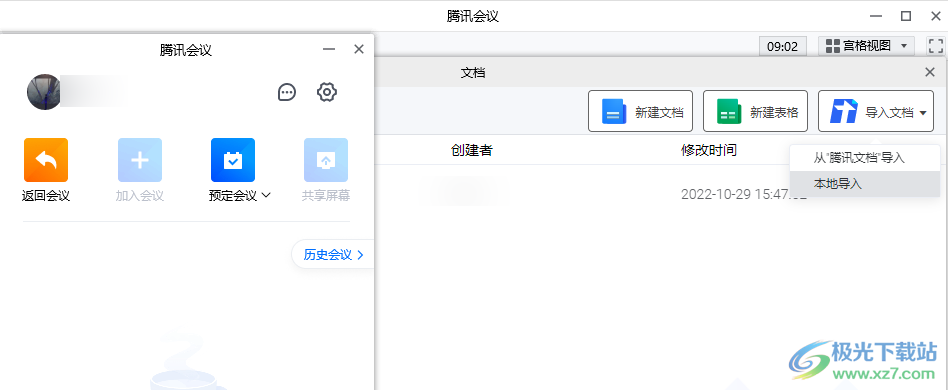
方法步骤
1、第一步,我们先打开腾讯会议软件,然后选择“快速会议”选项,然后进入会议页面
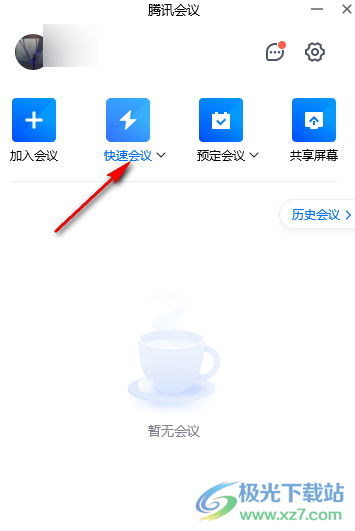
2、第二步,进入会议之后,在会议页面的下方,我们找到“应用”选项,点击打开该选项并选择“文档”
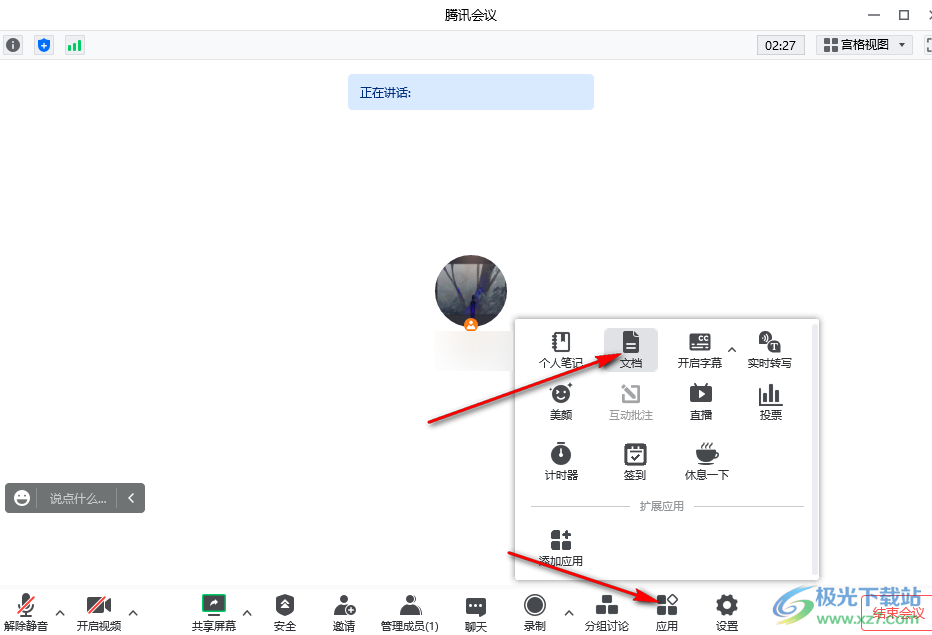
3、第三步,点击文档选项之后我们进入文档页面,在文档页面中我们选择“导入文档”选项,然后在下拉列表中选择“从腾讯文档导入”或是“本地导入”
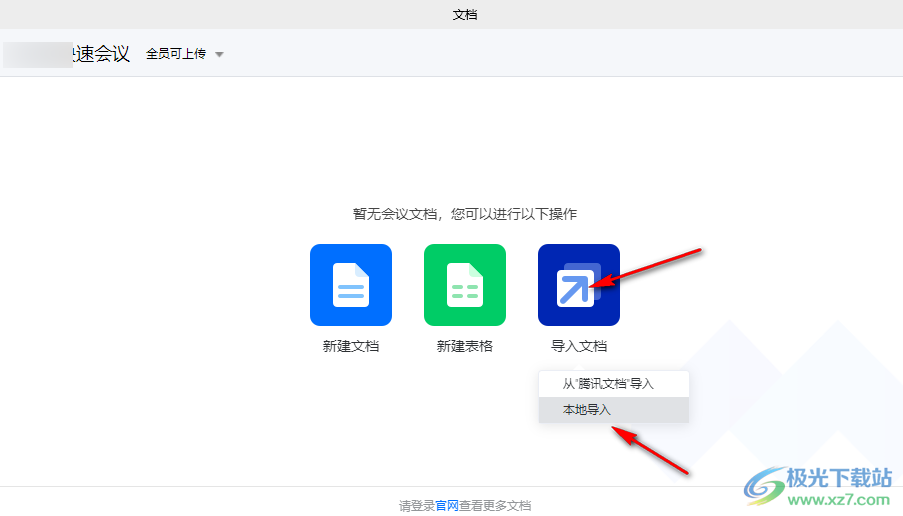
4、第四步,这里选择的是本地导入,点击之后我们进入文件夹页面,在该页面中我们点击自己想要上传的文件,然后点击“打开”选项
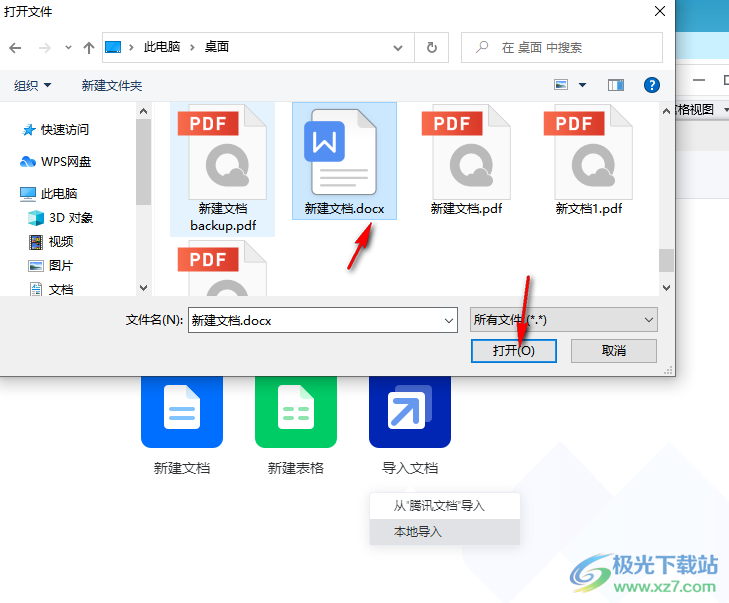
5、第五步,打开文件之后我们等待导入,导入成功之后我们就可以在页面中选择“立即打开”或“关闭窗口”选项了
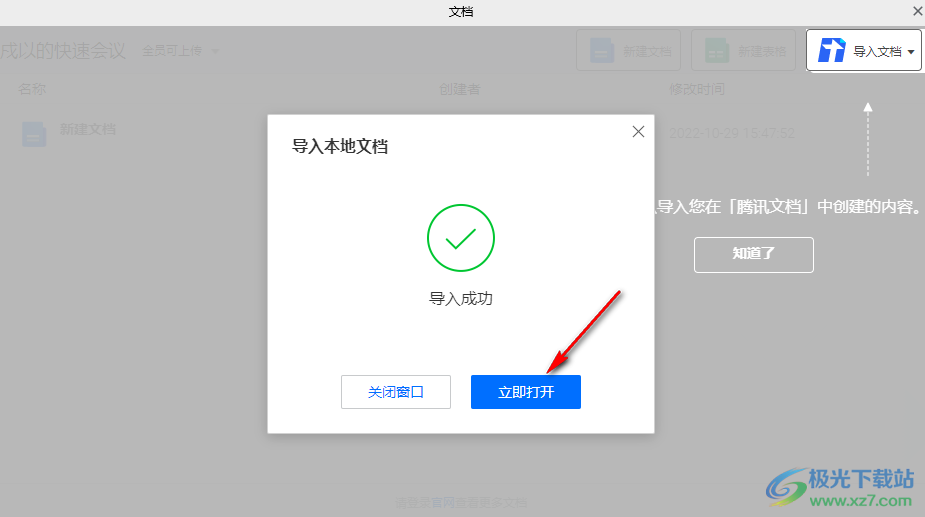
6、第六步,打开文档页面之后我们还可以点击文件标题右侧的倒三角图标,然后设置成员的编辑权限
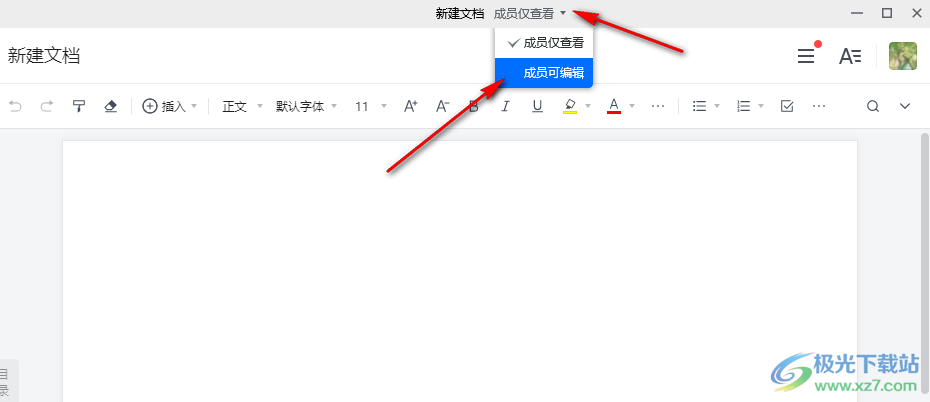
以上就是小编整理总结出的关于腾讯会议导入文档的方法,我们打开腾讯会议软件,然后进入会议页面,在会议页面的下方找到应用选项,点击之后打开文档,接着在文档页面中选择导入文档选项,接着将我们准备好的文档选中并点击打开即可,感兴趣的小伙伴快去试试吧。
